こんにちは、熊の実です。
この記事は4月6日〜9日と14日の5日間もかかって作業した結果を踏まえて2018年4月15日に書いたものです。私の場合はたまたまうまくいきましたが、他の人に再現性があるかどうかは不明ですので、参考にされる場合は自己責任でお願いします。
私の使っているMacBook Proの機種
私はMacはMacBook Proを使っています。2台あって、古い方はMB991J/A(2009年)で、新しい方はMD101J/A(2012年)です。
MB991J/Aの方にはOSはEl Capitanを入れています。Snow Leopardからのアップデートです。

こんにちは。熊の実です。 私は今使っているMacBook Pro MD101J/Aのほかに2010年に買った中古MacBook Pro MB991J/Aを持っています。それにはOSにSnow Leopardを入れて使っていましたが、バッテリーが膨らんできて、トラックパッドがカチカチと押せなく(...
この機種は古いのでSierraにはアップデートできません。もう今はEl Capitanより1つ古いYosemiteにはできないようなので、おそらくEl Capitanで一生を終えると思います。2010年に買った中古品ですが、まだ現役で使えているのでかなり長持ちしている方だと思います。一度ハードディスクが死んだのですが、粘って粘って自力で修理して現在に至ります。それゆえ愛着も一入です。
MacBook Pro(MB991J/A 2.53GHz/Intel Core 2 Duo 13 inch)の修理
Mavericksの不具合
最近、OS XのMavericksを入れているMacBook Pro(MD101J/A)の方でブラウザのSafariが調子が悪く、いくつかの不具合が出始めました。たとえば、アドセンス管理画面のレイアウトが崩れる、Google Analyticsの「ユーザー > 概要」画面の表示がおかしい、「stags.bluekai.com」などにリダイレクトするポップアップウィンドウが特定のサイト閲覧中に表示されて固まって困る、など。また、Twitterの「新しいツィート1件を見る」のリンクをクリックしてもいつからか動かなくなくなりました(以前は正常に動いていました)。
それがMavericksのせいなのかわからなかったのですが、ひとまずクリーンインストールすれば直ったりしないだろうかと思いました。そこで、command + R 同時押しで電源ボタンを押して起動した時の「OS X ユーティリティー」画面で4番目の「ディスクユーティリティー」を選んでクリーンインストールしようとして初期化しました。しかし、次のオンラインで行う「OS X を再インストール」ができませんでした。つまり、インターネットでMavericksのインストーラーをダウンロードできなかったのです。その時「購入済み画面からダウンロードしてください」と表示が出るのですが、その「購入済み」画面に行ってダウンロードを押してもエラーになってできません。つまり、私は「OS X ユーティリティー」画面でオプションの最初にある「Time Machineバックアップで復元」しか選択肢がない状態に陥っていました。
ダウンロードできない原因について
なぜダウンロードできなかったのかについては、確証はないですが「stags.bluekai.comへのリダイレクトを引き起こすポップアップウィンドウを表示させるマルウェア」を疑っています(これについては後に詳述)。「stags.bluekai.com」と類似のものとして、「s7.addthis.com」「ib.adnxs.com」「about.canva.com」「news.bitcoin.com」「sin1-ib.adnxs.com」というのもありました。下記のようにQUOTATION MARK内のURL以外のすべての文章は同じでした。
Webサイト”stags.bluekai.com”の識別情報を検証できません。
このWebサイトの証明書は無効です。”stags.bluekai.com”に偽装したWebサイ
トに接続している可能性があり、機密情報が漏えいする可能性があります。それで
もこのWebサイトに接続しますか?
上の文章の下に「証明書を表示」「キャンセル」「続ける」の3つのリンクボタンが存在します。スクリーンショットを示します。
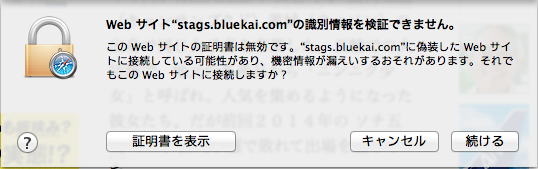
このポップアップウィンドウが表示されている間は画面がフリーズしているので動きません。当然私は真ん中の「キャンセル」ボタンを毎回押してそこから脱出していました。毎回、かなりイラっときて、ストレスを感じていました。
上記の枠内がpop up windowで、QUOTATION MARK(” “)の中が私がこれまで見ただけでも上記の6種類あります(その都度スクショをとっていました)。1つ出ると複数に感染している可能性が高いという記述をどこかのサイトで見たことがあるのですが、それは本当だと思いました。あと、Mavericks 10.9.5ユーザーを最も悩ませているけれども、Sierraにアップデートすれば出なくなるだろうという旨の記述もあります。

Mac OS X Mavericks(10.9)の不具合 Malfunction of Mac OS X 10.9 Mavericks 私はMacユーザーで、OSをMavericks(Version 10.9)に2013年10月23日にアップデートしました。今後も使い続けていくつもりです...
つまり、私はMavericksのクリーンインストールはできませんでしたが、Sierraに上書きアップデートすればマルウェアが機能しなくなる可能性が高いという点において、一縷の望みを見出しました。Sierraをクリーンインストールできればもっといいのですが、このMacBook Proではどうもマルウェア感染のせいでオンラインでSierraもHigh Sierraもダウンロードできなくなっていると考えられる現象が起こっているからです。(stags.bluekai.comなどの一連のポップアップはマルウェアではないという記述もありますが、私としてはとても迷惑なので心情的にはマルウェアと言いたいです。)
Mavericksでは問題解決できないと判断したもう一つの根拠
ちなみに、Mavericksでは問題が解決できないと判断した根拠をもう一つ紹介します。Mac OS Mavericksを外付けハードディスクにクリーンインストールして、それを起動ディスクとしてMacBook Proを立ち上げて、上記のポップアップがいつも現れるサイトにアクセスしてみたところ、やはりいつものポップアップウィンドウが現れました。私の場合、そのポップアップがいつも現れるサイトは、よく知られたものでは例えばWeblioです。英単語を調べる時によく使うのですが、以前は全く異常はありませんでした。ほかにも個人ブログもあります(差し支えがあるかもしれないのでブログ名やWordPressテーマ名は伏せますが、某有名ブロガーのものです)。これらのサイトが悪いわけではないと思いますが、広告などと何らかの相互作用があるのだと思います。よって、Mavericksをクリーンインストールした外付けハードディスクから立ち上げてもその症状が出るなら、とにかくOSがMavericksのままでは問題は解決できないと判断しました。
MavericksからSierraやHigh Sierraにはアップデートできるはず
OSがMavericksなら今最も新しいSierraやHigh Sierraにはアップデートできるはずなのですが、私のMacBook Pro(MD101J/A)ではなぜかダウンロードできませんでした。無線LANでWEPやWPAで試してもダメで、LANケーブルをつないでやってみてもダメでした。ここで一つの可能性が頭をよぎりました。もし、「stags.bluekai.com」「s7.addthis.com」「ib.adnxs.com」「about.canva.com」「news.bitcoin.com」「sin1-ib.adnxs.com」などに誘導するマルウェアが自分たちが生き残るために新しいOSのダウンロードを阻害しているのであれば辻褄は合います。ダウンロードできないと「OS X ユーティリティー」画面経由でクリーンインストールできないので、「stags.bluekai.com」などへリダイレクトを引き起こすポップアップウィンドウをMacBook Proが生きている限り半永久的に表示させることができるからです。
それでは、どうやってもMavericksが入った私のMacBook Pro(MD101J/A)ではSierraやHigh Sierraへのアップデートはできないのかということになります。これは困ったことになりました。ここからさらに試行錯誤が始まりました。
半年前の2017年10月のTime Machineバックアップで復元してみた
試したことは、まず、Mavericksの時にとっていたTime Machineのバックアップで復元してみることです。いちばん古いもので2016年11月のもの、比較的新しいもので2017年10月のものと2018年2月のものがありました。確か私の記憶では2016年11月時点ではまだマルウェアには感染していなかったと思いました。しかし、データがけっこう古いので、まず最初に2017年10月の比較的新しいバックアップで復元してみました。結果、残念ながら「stags.bluekai.com」は出ました。そして、OSのMavericksをオンラインで上書きインストールしようとしてもインストーラーのダウンロードができませんでした。SierraとHigh Sierraもダウンロードしようとしましたが、やはりできませんでした。
最も古い2016年11月のTime Machineバックアップで復元してみた
次に、最も古い2016年11月のもので復元してみました。結果的に「stags.bluekai.com」は出ました。しかし、SierraとHigh Sierraのインストーラは上記のリンク先からダウンロードすることはできました。これは一歩前進です。Mavericksのダウンロードはマルウェアが入っているMD101J/Aではできなかったので、OSにEl Capitanを入れている2009年の古いMacBook Pro(MB991J/A)でやってみました。このMB991J/AにはMavericksは入れたことはありませんので、マルウェアは機能していません(Nortonでは検出されないのでわかりませんが、たぶん汚染していません)。結果的にMavericksのインストーラはダウンロードできました。しかし、MB991J/AではSierraとHigh Sierraのインストーラーはダウンロードできませんでした。機種が古すぎるため最新のOSがインストールできないからです。
MavericksとSierraとHigh Sierraのインストーラーファイルのバックアップ
このようにして、私は2台のMacBook ProでMavericksとSierraとHigh SierraのインストーラーファイルをダウンロードでGETすることができました。これらはダウンロードされると内蔵ハードディスク内の「アプリケーション」フォルダ内に収納されていて、ダブルクリックするとインストールが始まります。そして、インストールが終わると自動的に消去されるので、ダウンロードしたらすぐにフラッシュメモリーとか外付けハードディスクとか複数箇所にコピーしておくことをお勧めします。このファイルをオンラインでダウンロードするだけで数時間かかりますが、このようにメディアにコピーして持っておけばとても便利です。必要な時に「アプリケーション」フォルダ内にコピーすれば何度でも使えるので、ダウンロード所用時間が節約できます。
ダウンロードした「OS X Mavericks インストール」でMD101J/Aに上書きインストールしてみた
不具合のあるMavericksで動いているMacBook Pro MD101J/Aの「アプリケーション」フォルダ内に、MB991J/AでダウンロードしたMavericksのインストーラーファイル(OS X Mavericks インストール)をコピーして、ダブルクリックして画面の指示に従ってインストールしてみました。しかし、症状は全く改善されませんでした。この結果を踏まえてSierraにアップデートしないとだめだなと決心がつきました。
(注意点としては、MavericksのインストーラーファイルをダウンロードしたMacであれば、それはアプリケーションフォルダに入っているので、外部メディアにコピーしてから使わないとインストール後には消えてしまっています。)
MavericksにSierraを「macOS Sierraインストール」ファイルで上書きインストール
Time Machineアップデートの中で最も新しい2018年2月時点のもので内蔵ハードディスクを復元しました(クリーンインストールではありません)。上記で書いたように「macOS Sierraインストール」と「macOS High Sierraインストール」のインストーラがファイルとしてダウンロードできたので、アプリケーションフォルダ内の「macOS Sierraインストール」ファイルをダブルクリックして開き、画面の指示に従って上書きインストールを進めました。インストールは5〜6時間かかりました。インストールが完了してから再起動してWeblioを開いてみたところ、Mavericksで出ていた上記の症状は出ませんでした。すなわち、マルウェアも作動しなくなり、Google AdSenseやGoogle Analyticsの管理画面も正常に表示されるようになりました。さらに嬉しいことに、Adobe Dreamweaver CS5とAdobe Illustrator CS5とAdobe Photoshop Enements 8が正常に使えることがわかりました(ソフトを終了した時に「Adobe Illustrator CS5が予期しない理由で終了しました。」といったような変な表示が毎回必ず出ますが、大局的に見たら大したことないです)。これまではEl Capitanまでしか使えないと思っていたのですが、SierraとHigh Sierraでも使えるようになっているようです。もうこれでMavericksにこだわる理由は完全になくなりました。私がMavericksにこだわっていた理由はAdobe Dreamweaver CS5とAdobe Illustrator CS5とAdobe Photoshop Enements 8をまだまだ使いたかったからです。でも、現在ではMavericksからEl Capitanにはアップデートできないので、Mavericksに固執していたわけです。
Sierraをインストールして5日後に「macOS High Sierraインストール」ファイルで上書きインストールしてみた
2018年4月14日(Sierraをインストールして5日後)に「macOS High Sierraインストール」ファイルでHigh Sierraを上書きインストールしました。Sierraとの違いは私の使用範囲ではあまり感じませんが、上記のAdobe製品を使った感じでは私はSierraの方が何となく使いやすいと思いました。これに関しては32bitと64bitの違いに起因するようです。ただし、Adobe Dreamweaver CS5のライブビューとライブコードの機能を使う場合は、古い方のMacBook Pro(MB991J/A)に入れているEl Capitanでは文字化けが起こってしまいます(私だけ?)。でも、MD101J/AのHigh Sierraではきれいに表示されます(Sierraでは確認していなかったので、今となってはわかりませんが、たぶんうまく表示されるのではないかと思います)。
まとめ
Sierraにアップデートしたことにより、stags.bluekai.comなどへのリダイレクトのpop up windowは出なくなりました。High Sierraでも同様です。私がよく使うWeblioで出ていたのがとても迷惑だったので解決してよかったです。また、AdobeのDreamweaver CS5やIllustrator CS5とAdobe Photoshop Elements 8が使えるのはEl Capitanまでと思っていたのですが、SierraとHigh Sierraでも使えるようになっていたのが最も良かった点です。私はスマホは持っていないのですが、Siriも面白いと思いました。
また、Twitterの「新しいツィート1件を見る」をクリックしても反応がなくなった問題や、Google AdSense, Google Analyticsの管理画面の表示が崩れる問題も、OSをSierra/High Sierraにアップデートしたことにより解決しました。
とにかく時間がかかるので疲れました。一旦ダウンロードしてあるmacOSインストーラからのインストールであれば、3つのOSそれぞれのインストールに最低でも5〜6時間はみておいた方が無難と思います。画面に表示されたインストール所要時間は当てになりません。とにかく根気強く待たなければなりません。command + R 同時押しで電源ボタンを押して起動した時の「OS X ユーティリティー」経由で「OS X を再インストール」する(すなわち、macOSインストーラーのダウンロードから始める)場合はさらに3〜4時間かかるとして、4時間+6時間=10時間ぐらいになるかもしれません。
以上です。
それでは、また。
追記
2018年4月16日の朝、Safariが突然開かなくなりました。再起動を数回やってもダメで、ネットで調べたりしてOSを再インストールするか、もうSierraに戻そうかと思いました。そしてシステム終了してしばらく放置した後に立ち上げてみました。
その結果、Safariは正常に使えるようになっていました。トラブルの原因も回復した原因もわかりません。最初おかしくなった時はAdobe Dreamweaver CS5を使っていて、作成したHTMLファイルをブラウザでプレビューしようとしてSafariを開こうとした時です。これが関係あるのかどうかはわかりませんが、しばらく様子をみてみます。その結果次第では1つ前のSierraにTime Machine(2018年4月9日現在のバックアップ)で戻すことも考えています。
それでは、また。





















